Лента главного меню
Лента главного меню включает в себя вкладки: Файл, Главная, Вставка, Разметка страницы, Формулы, Данные, Рецензирование, Вид, Разработчик (если вкладка не отображается, следуетвыбрать
Файл→ Параметры настройка ленты→ включить в правой части окна Настройка ленты отображение вкладки Разработчик (поставить галочку). Каждая вкладка содержит группы инструментов, предназначенных для выполнения определенного класса задач. Также существуют специализированные вкладки, которые появляются в ленте меню на время работы с определенными объектами.
На панелях инструментов вкладок вынесены наиболее часто используемые кнопки. Другие нужные команды группы можно вызвать, нажав на небольшую стрелку  в правом нижнем углу определенной группы. Это позволит вызвать диалоговое окно (рис. 2.3), содержащее все команды данной группы. При наведении на курсора на кнопки инструментов появляется всплывающая подсказка, которая информирует об их предназначении.
в правом нижнем углу определенной группы. Это позволит вызвать диалоговое окно (рис. 2.3), содержащее все команды данной группы. При наведении на курсора на кнопки инструментов появляется всплывающая подсказка, которая информирует об их предназначении.
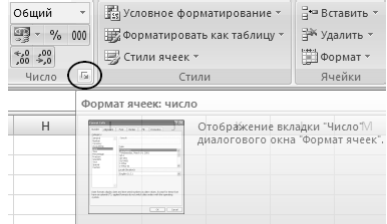
Рис. 2.3. Кнопка открытия диалогового окна Формат ячеек
Рассмотрим основные вкладки главного меню.
Вкладка (меню) Файл(рис. 2.4) Вкладка Файл всегда расположена в ленте первой слева. По своей сути вкладка Файл представляет собой меню.
Меню содержит команды для работы с файлами (Сохранить, Сохранить как, Открыть, Закрыть, Последние, Создать), для работы с текущим документом (Сведения, Печать, Доступ), а также для настройки Excel (Справка, Параметры).
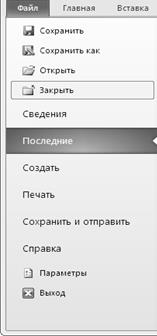
Рис. 2.4. Состав вкладки (меню) Файл
Команды Сохранить как и Открыть вызывают соответствующие окна для работы с файловой системой.
Команда Сведения открывает раздел вкладки для установки защиты документа, проверки совместимости документа с предыдущими версиями Excel, работы с версиями документа, а также просмотра и изменения свойства документа.
Команда Последние открывает раздел вкладки со списком последних файлов, с которыми работали в Excel, в том числе закрытых без сохранения.
Команда Создать открывает раздел вкладки с шаблонами для создания новых документов.
Команда Печать открывает раздел вкладки для настройки и организации печати документа, а также предварительного просмотра документа.
Команда Доступ открывает раздел вкладки для отправки документа по электронной почте, публикации в Интернете или в сети организации и изменения формата файла документа.
Команда Справка открывает раздел вкладки для просмотра сведений об установленной версии Microsoft Office, проверки наличия обновлений, настройки параметров Excel
Команда Параметры отображает диалоговое окно Параметры Excel для настройки параметров Excel
Кнопка Выход завершает работу с приложением.
Вкладка Главная(рис. 2.5) состоит из следующих групп инструментов, позволяющих осуществлять базовые операции по редактированию и оформлению текста в ячейках, форматированию самих ячеек и работе с ними:
Ø буфер обмена (позволяет осуществлять копирование, вставку, специальную вставку, удаление, формат по образцу);
Ø шрифт (позволяет задавать разнообразные параметры шрифта, заливки и границ ячеек);
Ø выравнивание (позволяет устанавливать выравнивание текста в ячейках по горизонтали и вертикали, направление и перенос текста, объединение/разъединение ячеек);
Ø число (используется для задания формата отображения значений ячейки, регулирования разрядности числовых значений);
Ø стили (позволяет задавать разнообразные параметры стилей оформления ячеек, условное форматирование);
Ø ячейки (позволяет выполнять операции вставки, удаления, формата ячеек, строк, столбцов, листов, а также выставлять параметры защиты различных объектов);
Ø редактирование (предназначена для вставки функций в формулы, задания прогрессии, сортировки и фильтрации, очистки содержимого ячеек, поиска и выбора различных объектов листа).

Рис. 2.5. Состав групп вкладки Главная
Вкладка Вставка (рис. 2.6) состоит из групп, позволяющих осуществлять вставку различных элементов:
Ø таблицы (позволяет создать на листе новый объект – таблицу, для управления связанными данными и их анализа; вставить сводную таблицу и диаграмму);
Ø иллюстрации (позволяет вставлять рисунки, клипы, фигуры, объекты SmartArt);
Ø диаграммы (позволяет вставлять на листы диаграммы и форматировать их),
Ø связи (позволяет осуществить вставку гиперссылок);
Ø текст (позволяет вставить предварительно отформатированные надписи, объекты WordArt, специальные символы, колонтитулы и другие объекты).

Рис. 2.6. Состав групп вкладки Вставка
Вкладка Разметка страницы (рис. 2.7) состоит из групп инструментов, ориентированных на установку и настройку различных параметров разметки страницы:
Ø темы (изменение вида оформления электронной таблицы, в том числе, цветов, шрифтов, эффектов);
Ø параметры страницы (выбор размеров полей, ориентации и размера бумаги, добавление в документ разрывов страниц, включение режима печати заголовков таблицы, задание подложки листов);
Ø вписать (изменение масштаба документов, задание распределения таблицы на определенное количество листов при печати);
Ø параметры листа (задание вида отображения данных на листе);
Ø упорядочить (корректировка параметров размещения выделенного объекта на листе, привязка к сетке).
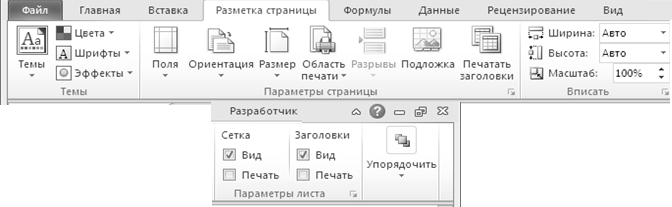
Рис. 2.7. Состав групп вкладки Разметка страницы
Вкладка Формулы (рис. 2.8) состоит из групп инструментов по созданию и использованию формул на листах таблицы:
Ø библиотека функций (используется для вставки функций различных типов);
Ø определенные имена (задание и использование имен для более удобной работы ячейками в формулах);
Ø зависимости формул (нахождение зависимостей и проверка формул);
Ø вычисление (задание пересчета формул).

Рис. 2.8. Состав групп вкладки Формулы
Вкладка Данные (рис. 2.9) состоит из групп инструментов для различных операций с данными:
Ø получить внешние данные (импорт данных из различных приложений);
Ø подключения (интерактивный сбор данных);
Ø сортировка и фильтр (расширенные возможности сортировки и отбора данных);
Ø работа с данными (проверка, объединение данных, подбор заданных параметров, удаление повторяющихся значений);
Ø структура (группировка и подведение итогов).

Рис. 2.9. Состав групп вкладки Данные
Вкладка Рецензирование (рис. 2.10) состоит из следующих групп:
Ø правописание (проверка орфографии, грамматики, использование справочников, перевод выделенного текста на другой язык);
Ø примечания (создание, редактирование и удаление примечаний к ячейкам);
Ø изменения (настройка параметров защиты листов и книг).
 Рис. 2.10. Состав групп вкладки Рецензирование
Рис. 2.10. Состав групп вкладки Рецензирование
Вкладка Вид (рис. 2.11) состоит из следующих групп инструментов, предназначенных для настройки режимов просмотра документов:
Ø режимы просмотра книги (просмотр документов в различных видах);
Ø показать или скрыть (дополнительные элементы настройки отображения элементов окна);
Ø масштаб (изменение масштаба книги и ее частей);
Ø окно (открытие нового окна, упорядочивание и управление открытыми окнами, разделение текущего окна на два окна для одновременного просмотра разных частей документа);
Ø макросы (работа с макросами в таблицах).
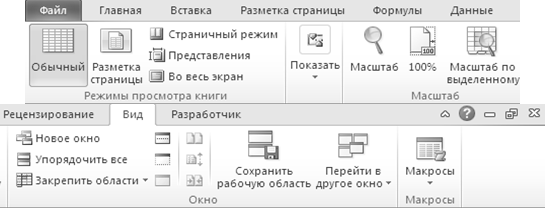
Рис.2.11. Состав групп вкладки Вид
Строка состояния
В нижней части окна программы находится строка состояния (рис. 2.12). По умолчанию в правой части строки отображаются ярлыки режимов просмотра книги, масштаб. Чтобы изменить набор отображаемых элементов, необходимо щелкнуть правой кнопкой мыши на строке состояния. Снимая или устанавливая флажки соответствующих пунктов меню, можно настроить вид строки состояния по своему желанию.

Рис. 2.12. Настройка строки состояния
КОНТРОЛЬНЫЕ ВОПРОСЫ
1. Для чего могут использоваться табличные процессоры?
2. Какие команды можно вызвать при помощи кнопки Office?
3. Как дополнить панель быстрого доступа новыми кнопками?
4. Какие панели расположены на вкладке Главная?
5. С помощью инструментов какой вкладки можно настроить параметры страницы?
6. Что отображается в строке состояния?
Дата добавления: 2017-12-05; просмотров: 5685;
